专题图
从制图的角度看,GIS在基于数据库的空间数据符号化,多用途制图与空间数据查询和分析上发挥着巨大的作用。但是地图的生产者希望同时获得更加丰富多样的图形化表现效果以及更加灵活自由的操作方式。专题图的应用满足了用户的需求,大大增强了信息表达的直观性,既可显示制图信息的空间分布特征,又能表示它们的数量、质量特征及其发展变化。专题图在地理信息系统应用中具有非常重要的作用。
归纳起来,专题图主要有以下三个方面的具体功能:
(1)使用专题图能对地理事物进行不同程度的抽象、概括和简化,强调制图信息最本质的特征,反映区域的基本面貌,保持图面清晰易读。例如,内容丰富、结构复杂的城市,用圈形的几何中心表示位置,用圈形的大小及形状的繁简来表示行政等级的高低。又如地表覆盖,随着比例尺的缩小,在地图上难以表示覆盖物交叉分布的特点,但是经过抽象、概括,在地图上仍然可以用绿色和非绿色来区分森林和非森林,以反映制图区域最基本的面貌。
(2)专题图赋予地图极大的表现能力。它既能表示具体的事物,如居民地、森林分布,也能表示抽象的事物;既能表示事物的外形,如湖泊的岸线特征,也能表示其内部性质,如含盐程度。
(3)专题图能提高地图的应用效果。专题图能在平面上建立或再现客观现象的空间模型,并为无法表示的现象设计想象的模型,人们能在两种“模型”上进行量算及相互比较。例如,在人口密度图上,用颜色的逐渐过渡建立了人口分布状况的想象模型,在这个抽象模型上,人们不仅可以量算每个区域的人口密度,而且可以认识整个制图区人口分布的总体规律及其变化趋势。
统一专题图
 功能说明
功能说明
统一专题图采用单一符号信息配置图层中的所有图元,主要用于强调数据的分布特征。统一专题图支持点、线、区、注记四种数据。
 操作说明
操作说明
1. 在工作空间右键选择某图层,在弹出的右键菜单中选择“专题图&图表”下的“专题图&图表”,右侧出现“专题图&图表”面板,“专题图类型”下拉选中“统一专题图”。
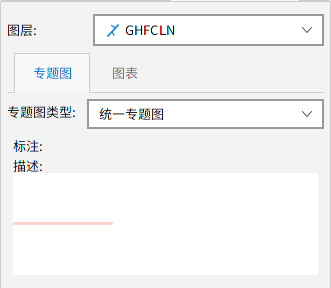
2. 专题类型选择“统一专题图”,双击【描述】框进入符号样式选择器,可选择颜色和符号样式。
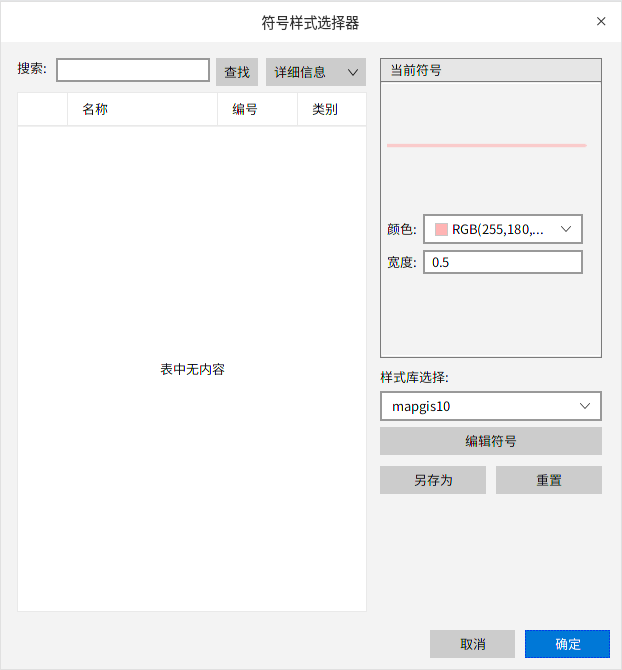
3. 点击【编辑符号】按钮,进入符号属性编辑器,即可对符号的属性进行进一步的编辑。点击“确定”,保存属性修改内容。
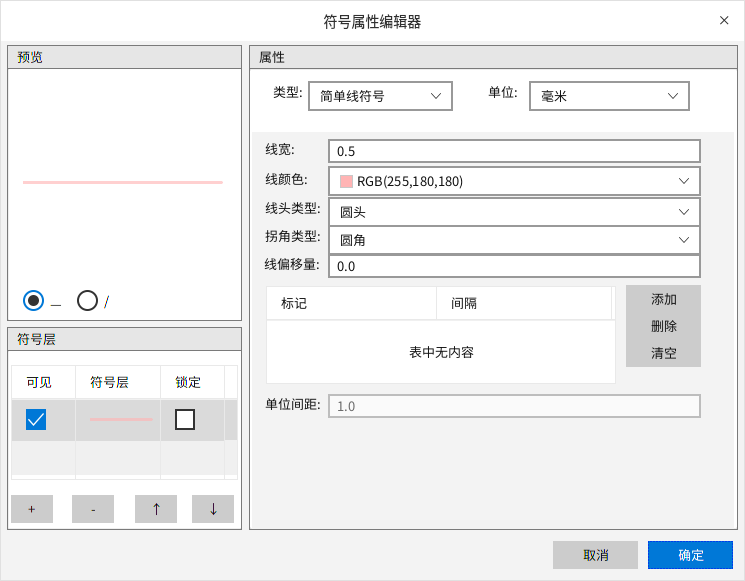
4. 在符号样式选择器窗口点击“确定”,设置效果生效。勾选“立即更新”,系统会在用户改变专题图图信息后及时刷新视图。
单值专题图
 功能说明
功能说明
单值专题图是根据要素的某个属性字段进行分类,一个属性值作为一个类别,使用不同的颜色或图案进行填充。单值专题图支持点、线、区、注记四种数据。
 操作说明
操作说明
1. 在工作空间右键选择某图层,在弹出的右键菜单中选择“专题图&图表”下的“专题图&图表”,右侧出现“专题图&图表”面板,“专题图类型”下拉选中“单值专题图”。
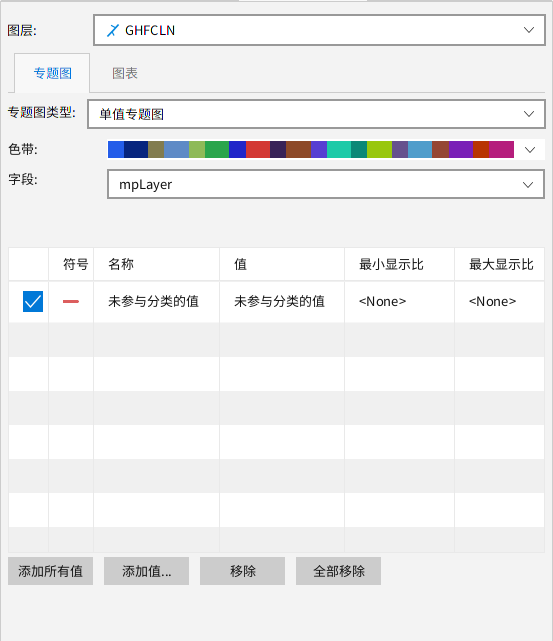
2. 专题分类选择“单值专题图”,选择单值字段等参数信息。
- 【配置为四色填充】:点击此功能,系统可根据数据的区图元分布情况,自动生成四色专题图,利用四种以上不同的颜色填充地图的整个区域,并保证地图上每两个相邻的图元的填充色不一致;
- 【添加所有值】:自动添加 所选择“字段”的所有单值类;
- 【添加值】:手动添加某个值类;
- 【移除】:移除选中的单值类信息;
- 【移除所有】:清空列表中所有类信息。
3. 点击“应用”,应用单值专题图显示信息。
提示:
1、四色专题图其目的是让相邻的区用不同颜色填充显示,并不仅仅只有四种颜色。当区相邻关系比较简单时,可能只会用三色来填充;当区相邻关系特别复杂时,会用五色甚至六色来填充显示。
2、单值专题图是根据“选择字段”的属性值,采用“一值一类”方式统计总类别个数。对于字符型、双精度型等类型的属性字段,进行“一值一类”方式进行统计会导致数据量比较大,因此,此处会对可选择的字段进行过滤,只显示字符串、整型等类型的属性字段。
分段专题图
 功能说明
功能说明
分段专题图根据要素属性值按照一定的分级方法分成若干级别,使用不同的颜色或图案来表示不同级别。每级表示数值的一个范围,从而反映制图要素的定量差异。分段专题图支持点、线、区、注记四种数据。
 操作说明
操作说明
1. 在工作空间右键选择某图层,在弹出的右键菜单中选择“专题图&图表”下的“专题图&图表”,右侧出现“专题图&图表”面板,“专题图类型”下拉选中“分段专题图”。
2. 专题分类选择“分段专题图”,选择字段栏下列出了该图层的所有属性字段,用户可根据需要勾选要创建分段专题图的字段。

3. 分段数,系统默认分5段,用户可根据需求调整分段数据后,系统自动对数据进行对应的分段。
4. 分段显示比:可手动调整分段显示比,设置后,在显示时,每段数据会分级显示。
5. 双击颜色条可对颜色、填充色等信息进行设置。点击“应用”,设置效果生效。
点密度专题图
 功能说明
功能说明
点密度专题图使用点数法表示制图要素的空间分布,由点子的疏密可以看出制图要素的空间分布。点数法即用一定大小、形状相同的点子来表示一定数量的制图要素,表现出一个区域范围内的密度数值,数值较大区域点子数量较多,数值小的区域点子数量少。如下图为中国的人口密度图,点子的疏密表示人口的集中程度;
密度专题图仅支持对数值型的数据进行统计。
 操作说明
操作说明
1. 在工作空间右键选择某图层,在弹出的右键菜单中选择“专题图&图表”下的“专题图&图表”,右侧出现“专题图&图表”面板,“专题图类型”下拉选中“点密度专题图”。
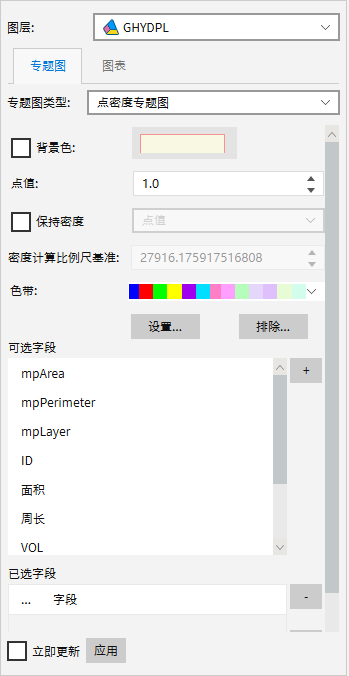
2. 用户可修改相关参数信息:
- 【色带】:可通过下拉框选择颜色渐变模式,默认会读取系统库中的颜色方案。用户可自定义颜色方案;
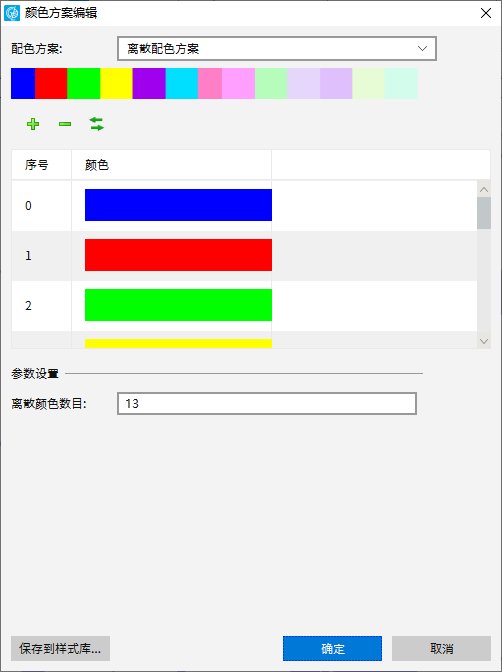
- 【点值】:每个点表示的数值,每个区域内的点个数由属性值与点值比例决定;
- 【保持密度】:勾选保持密度时,点个数或尺寸会随地图的缩放变化;不勾选保持密度时,地图缩放过程过点个数及尺寸均不会变化;
- 【点值】:选择【点值】,在【密度计算比例尺基准】时,单个区域内的点个数由属性值与点值比例决定,在地图缩放的过程中,点的个数会随显示比例尺变化;
- 【点尺寸】:选择【点尺寸】时,在【密度计算比例尺基准】时,单个区域内的点个数由属性值与点值比例决定,在地图缩放的过程中,点的大小会随显示比例尺变化。
- 【背景色】:设置背景填充区样式;
- 【选择字段】:选择单个或多个属性字段后,点击
,可选择字段。
3. 点击“应用”或勾选立即更新,即可生成点密度专题图。
统计专题图
 功能说明
功能说明
统计专题图可以在一幅地图上表现多个属性以及不同属性间的关系,也可以用直方图和饼图来表示要素的结构。统计专题图只支持区图层。
 操作说明
操作说明
1. 在工作空间右键选择某图层,在弹出的右键菜单中选择“专题图&图表”下的“专题图&图表”,右侧出现“专题图&图表”面板,“专题图类型”下拉选中“统计专题图”。
2. 在【图表】模块中的“选择字段”列表中选择统计字段,点击"完成"即可对选择属性字段生成统计专题图(“筛选数据”操作可参考“单值专题图”);
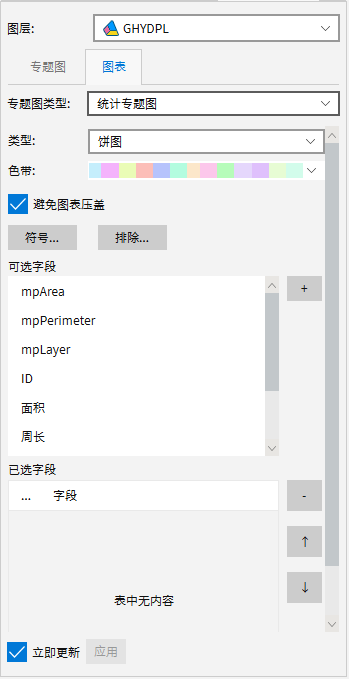
3. 在“专题图&图表”面板中,可设置专题图属性,具体属性参数信息如下:
- 【专题图类型】:点击下拉框,可选择图表类型,此处需选择"统计专题图"。
- 【类型】:当用户手动设置统计图相关参数时,可通过下拉框选择统计图类型,系统提供了饼图、条形图和堆叠图共3种类型。
- 【色带】:在制作统计专题图时,为了制图的美观性,统计图可采用渐变模式显示。系统默认情况下为渐变色带。用户可通过【色带】下拉框选择渐变方式,系统提供了渐变色带、离散色带、随机色带、复合色带和全部显示五种方式。 在【色带】中还可选择样式库、新建颜色方案和编辑颜色方案。
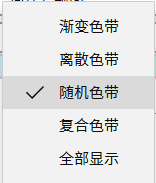
4. 点击面板中【符号...】弹出“图表符号设置”,对图表的符号进行设置:
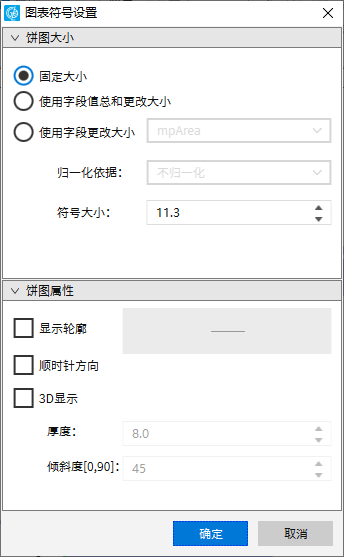
- 【归一化】:归一化就是通过一系列变换(即利用图像的不变矩寻找一组参数使其能够消除其他变换函数对图像变换的影响),将待处理的原始图像转换成相应的唯一标准形式(该标准形式图像对平移、旋转、缩放等仿射变换具有不变特性)。
- 【方式】:系统主要提供不归一化、指数归一化和属性字段归一化三种方式。
- 【字段】:选择归一化字段。
- 【3-D效果】
- 【3-D显示】:勾选是否将图表按照三维显示。
- 【厚度】:当用户选择了3D显示时,可设置3D效果的厚度。
- 【倾斜度】:当用户选择了3D显示时,可设置3D效果的倾斜度。
- 【轮廓-显示轮廓】:勾选是否显示统计图的边线颜色,并点击按钮设置轮廓样式。
- 【色块】
- 【顺时针方向】:勾选是否按照顺时针显示色块。
- 【最小尺寸】:设置色块的最小尺寸。
- 【饼图符号尺寸更改】:主要有固定大小、使用字段更改大小、使用字段总和更改大小三种更改方式。
4. 点击“应用”或立即更新,即可生成等级专题图。
等级符号专题图
 功能说明
功能说明
等级专题图通过符号大小来表示要素属性数值,可直观的表达制图要素的数值差异。与色彩分级有所不同,等级专题图采用符号的大小取代颜色的差异;制作等级专题图时,符号大小的设置较为重要,符号过大会影响地图的整体视觉效果。
等级专题图只支持字段类型为数值型的数据。如下图为全国2007年工业增加值等级专题图,符号愈大表示该区域工业增加值越大。
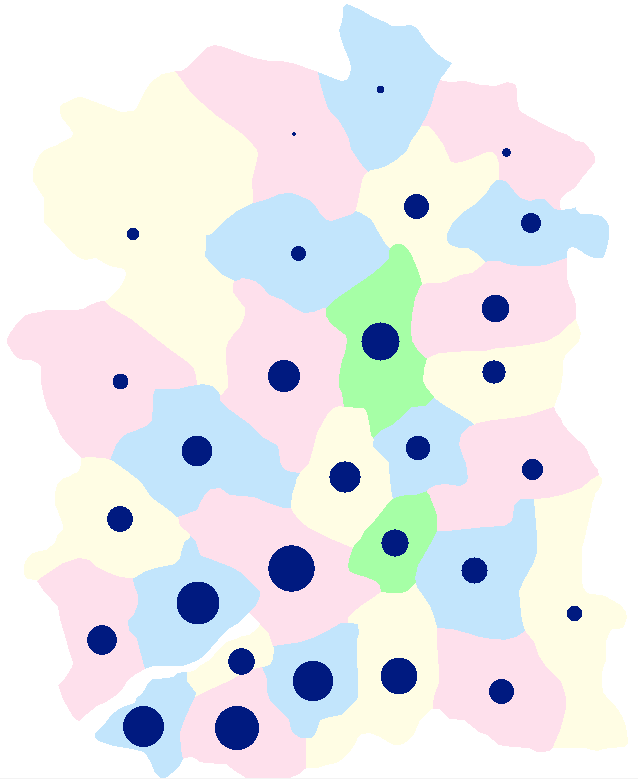
 操作说明
操作说明
1. 在工作空间右键选择某图层,在弹出的右键菜单中选择“专题图&图表”下的“专题图&图表”,右侧出现“专题图&图表”面板,“专题图类型”下拉选中“等级专题图”。
2. 此时,工作空间中可以看到统计专题目录树,右侧窗口会显示“专题图&图表”面板,用户可在“图表”模块中修改等级专题图相关参数信息。

- 【字段】:选择等级专题图计算字段,此处只可选择数值型的属性字段。
- 【归一化方式】:根据不同归一化方式对比例符号的属性值进行处理:
- 【不归一化】:不对属性值进行任何处理;
- 【指数归一化】:根据属性字段值进行log指数归一化处理,会影响结果比例符号的大小;
- 【属性字段归一化】:利用“字段”及“归一化字段”值比例来确定最终比例符号大小。如“字段”为区域的GDP产值,“归一化字段”为该区域的人口,则可以表示人均GDP产值。
- 【单位】:比例符号的显示单位,默认为图面单位;
- 【未知单位值处理】:当单位为“未知单位”时,及图面单位,可对归一化后的值进行进一步的处理。
- 【等比】:符号大小直接取决于归一化后的值;
- 【取对数】:符号大小取决于归一化后的值取lg对数;
- 【平方根】:符号大小取决于归一化后的值求平方根。
- 【基准符号】:设置基准符号的大小;
- 【基准值】:设置基准符号代表的值大小,可采取属性结果的最小或最大值作为基准。
3. 然后点击"应用"或勾选【立即更新】,即可生成等级专题图。
点聚合专题图
 功能说明
功能说明
点聚合分析,指的是针对点数据集制作聚合图的一种空间分析作业。通过网格面或多边形对地图点要素进行划分,然后,计算每个面对象内点要素的数量,并作为面对象的统计值,也可以引入点的权重信息,考虑面对象内点的加权值作为面对象的统计值;最后基于面对象的统计值,按照统计值大小排序的结果,通过色带对面对象进行色彩填充。
点聚合专题图统计指定范围内的几何点信息,并用权值符号表示出来。

 操作说明
操作说明
1. 在工作空间右键选择某图层,在弹出的右键菜单中选择“专题图&图表”下的“专题图&图表”,右侧出现“专题图&图表”面板,“专题图类型”下拉选中“点聚合专题图”。
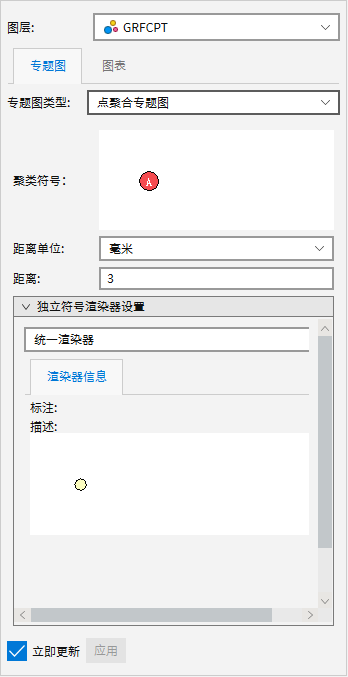
2. 选择“点聚合专题图”类型,可设置参数信息:
- 【聚类符号】:设置聚类符号样式;
- 【距离单位】:设置统计距离单位;
- 【距离】:设置统计距离;
- 【独立符号渲染设置】:当指定距离范围内只有一个点图元时,可设置其符号样式。
3. 点击"应用"或勾选【立即更新】,可生成点聚合专题图。
网格聚合专题图
 功能说明
功能说明
网格聚合专题图与点聚合专题图类似,通过规则格网来标识几何点的分布形态。
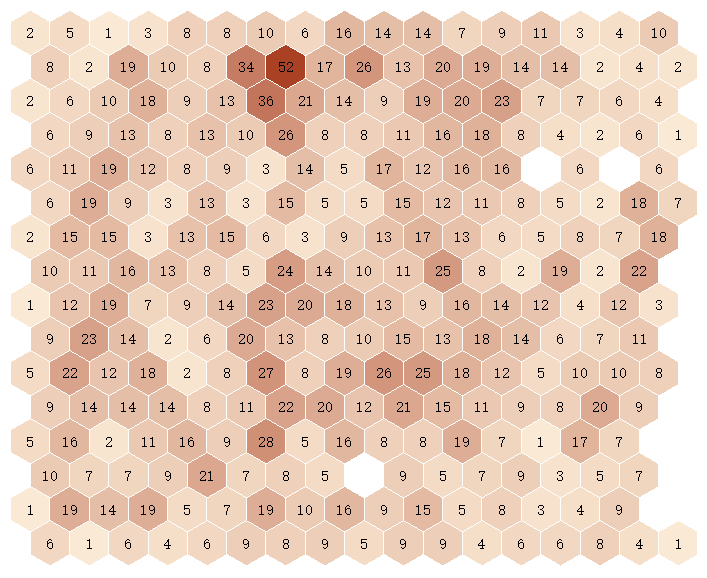
 操作说明
操作说明
1. 在工作空间右键选择某图层,在弹出的右键菜单中选择“专题图&图表”下的“专题图&图表”,右侧出现“专题图&图表”面板,“专题图类型”下拉选中“网格聚合专题图”。
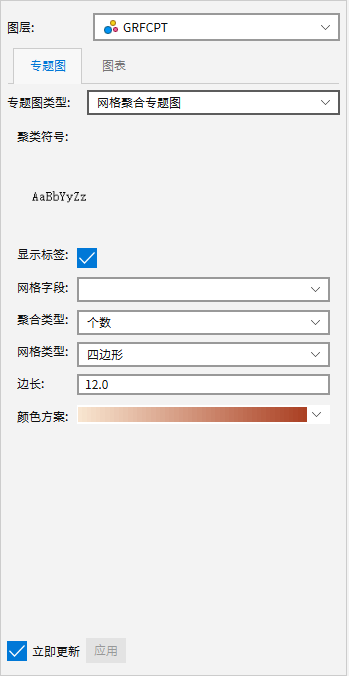
2. 选择“点聚合专题图”类型,可设置参数信息:
- 【显示标签】:勾选时,可在格网中显示数值;反之不显示;
- 【聚合类型】:设置统计类型,目前支持个数、平均值、最大值、最小值、总和五种方式;
- 【网格类型】:设置网格类型,目前支持四边形和六边形两种方式;
- 【边长】:设置网格边长,单位为毫米;
- 【颜色方案】:可设置统计图的颜色渐变方案。
3. 点击"应用"或勾选【立即更新】,可生成网格聚合专题图。
热力图
 功能说明
功能说明
以特殊高亮的形式显示访客热衷的页面区域和访客所在的地理区域的图示。热力图可以显示不可点击区域发生的事情。热力图是数据可视化项目中,比较常用的显示方式。通过颜色变化程度,他可以直观反应出热点分布,区域聚集等数据信息。
 操作说明
操作说明
1. 新建地图,新建需要制作热力图的简单要素类到地图视窗;
1. 在工作空间右键选择某图层,在弹出的右键菜单中选择“专题图&图表”下的“专题图&图表”,右侧出现“专题图&图表”面板,“专题图类型”下拉选中“热力专题图”。
3. 进入desktop桌面右侧专题图面板,选择专题图类型为【热力图】;
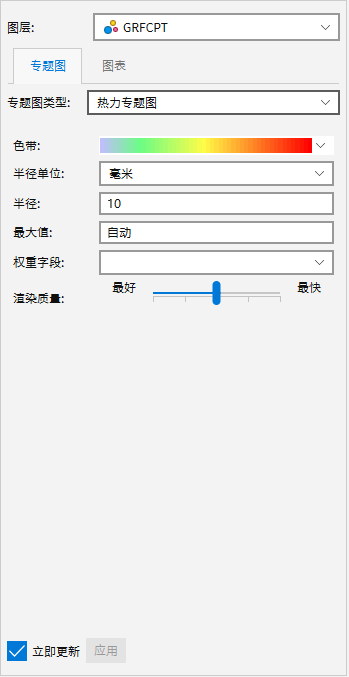
4. 设置热力图参数如渐变颜色、半径、勾选立即更新或者直接点击"应用";
5. 用户可进行如下参数设置:
- 【渐变颜色】:自定义热力图颜色,通过颜色变化程度,他可以直观反应出热点分布,区域聚集等数据信息。
- 【半径单位】: 下拉框设置半径单位,选择以毫米为单位或者用数据单位。
- 【毫米】:以毫米为热力图半径单位。
- 【数据单位】:以地图上的数据单位为热力图半径单位。
- 【半径】: 自定义半径大小,半径为该点可以对最终热力图像产生影响的区域半径。
- 【最大值】:系统自动设置最大值。
- 【权重字段】:设置选择权重字段,中心点的权重为1,越向边缘辐射,权重越低,边缘部分的权重为0。
- 【渲染质量】:渲染质量分为最快渲染和最好渲染两种渲染方式,拖拽滑块来选择渲染质量。
